- 最後更新日期:2023-05-15
iPhone 的拍照品質非常不錯,也因此對於用戶來說,常常都會用它來記錄生活點滴,因此照片如果不正常儲存,一定會覺得很麻煩,這篇就整理 6 個 iPhone 無法儲存照片的解決方法,每一台 iPhone 碰到的情況都不同,所以只能一一嘗試,直到找出適合你的解法。
目錄
1. 檢查是否有啟用最佳化 iPhone 儲存空間
如果你的無法正常儲存照片是指解析度不好,那應該是你啟用了「最佳化 iPhone 儲存空間」功能,當這功能開啟時,完整解析度的照片和影片會存放在 iCloud,iPhone 中的檔案會是低解析度,讓你的 iPhone 儲存空間不容易滿。
以下是找到最佳化 iPhone 儲存空間功能的操作步驟:
- 打開設定
- 進入「照片」
- 確保你打勾的是「下載並保留原始檔」
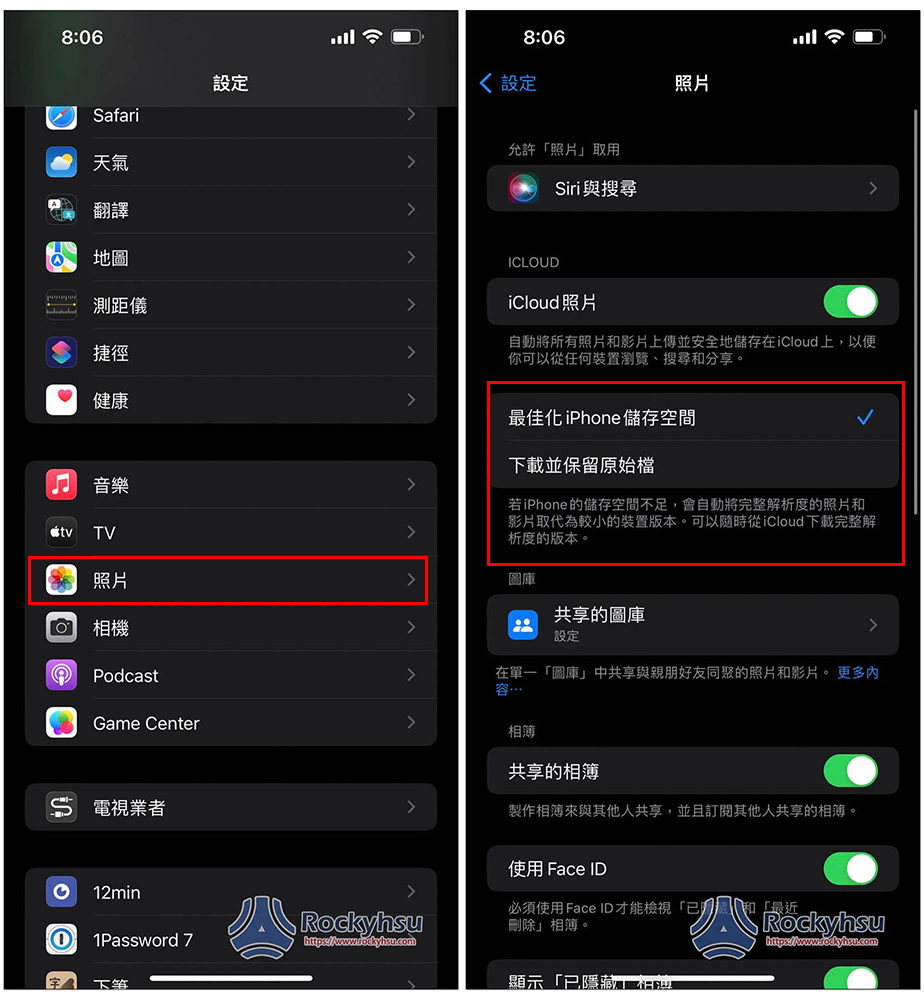
對於容量較小的 iPhone,我比較建議就啟用最佳化 iPhone 儲存空間,這樣照片和影片才不會佔用你太多容量。
2. 確認 iPhone 儲存空間剩多少
不是解析度問題的話,那請先確認你的 iPhone 目前儲存空間剩多少,太常拍照或很久沒有清照片、影片,就有可能使你的儲存空間不夠,以下是檢查步驟:
- 打開 iPhone 設定
- 進入「一般」
- 進入「iPhone 儲存空間」
- 最上方就會顯示你目前剩餘容量多少
- 如果太滿的話,請稍等一下,下方會讀取你 iPhone 各應用程式、暫存檔佔用的容量
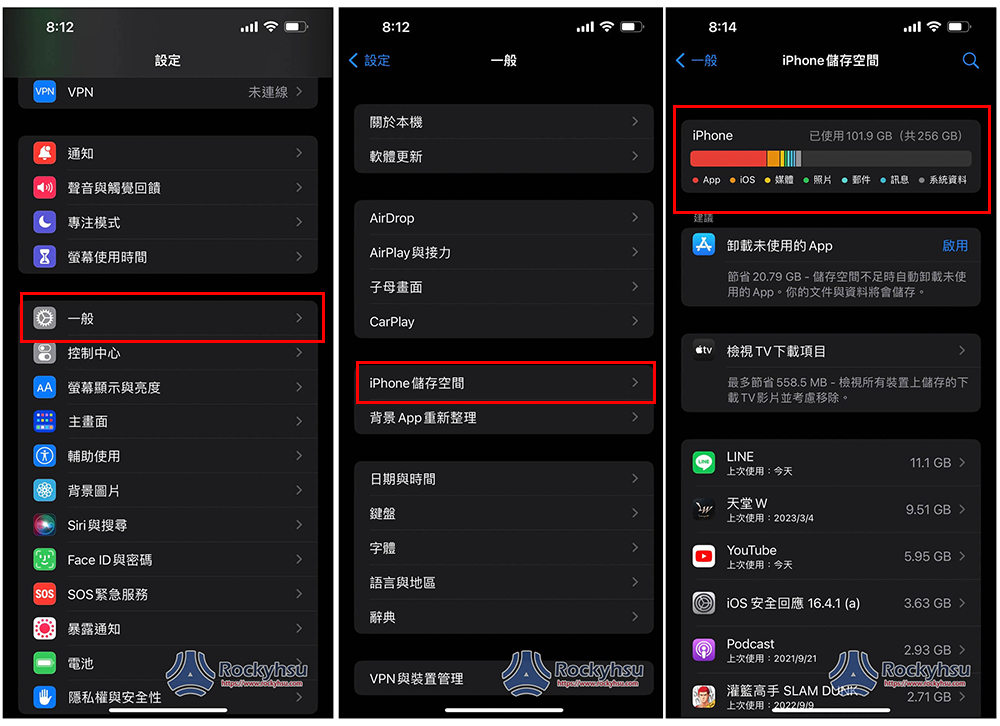
- 找到你沒再使用,又佔用太多容量的 App,我以天堂W 為例
- 進到內頁後,下方就會看到「刪除 App」功能,請點擊它
- 再次點擊刪除 App 確認
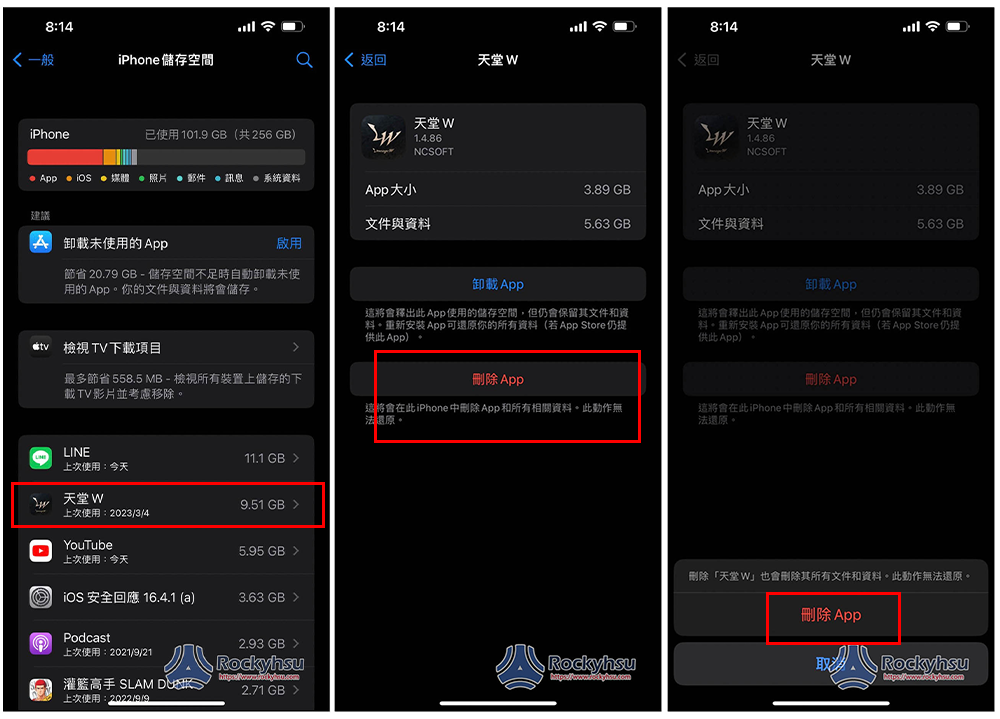
接著打開相機拍照或錄影,看狀況有沒有解決。
3. 啟用 iCloud 同步功能
如果你的容量確實不太夠,但又無法移除 Apps 或照片、影片,可以使用 iCloud 的同步功能來瘦身你的儲存空間,但這前提是你還沒有打開 iCloud 照片同步,有打開同步,這方法就沒幫助。
- 打開 iPhone 設定
- 進入最上方你的 Apple ID
- 進入 iCloud
- 進入照片
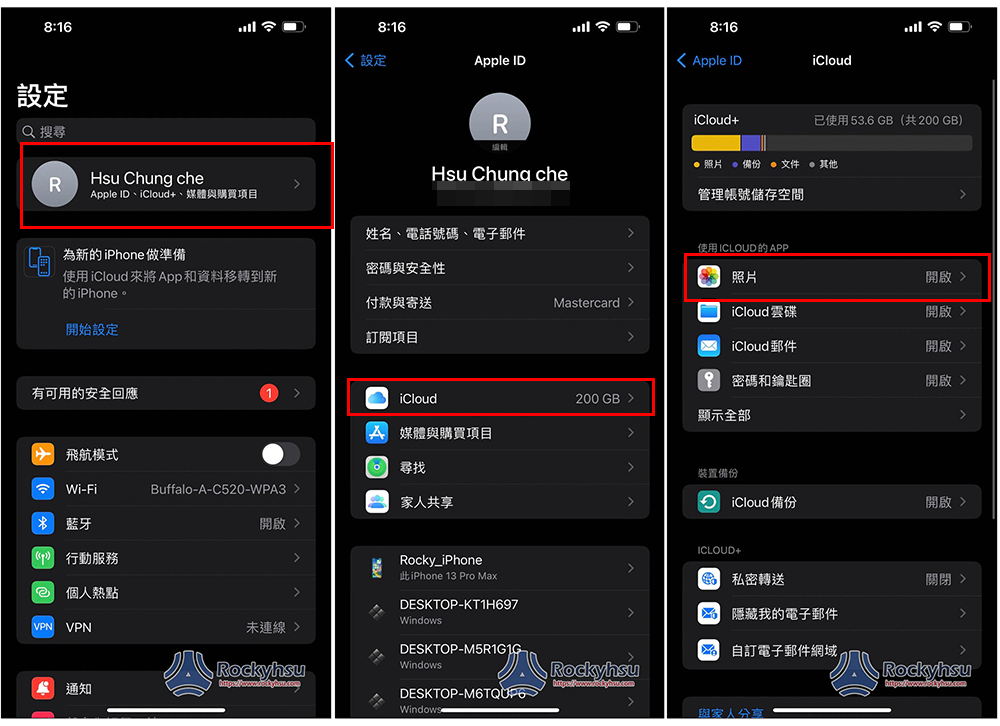
- 把「同步此 iPhone」打開
- 也建議把最佳化 iPhone 儲存空間打勾,這樣 iPhone 裡儲存的照片和影片檔案會比較小
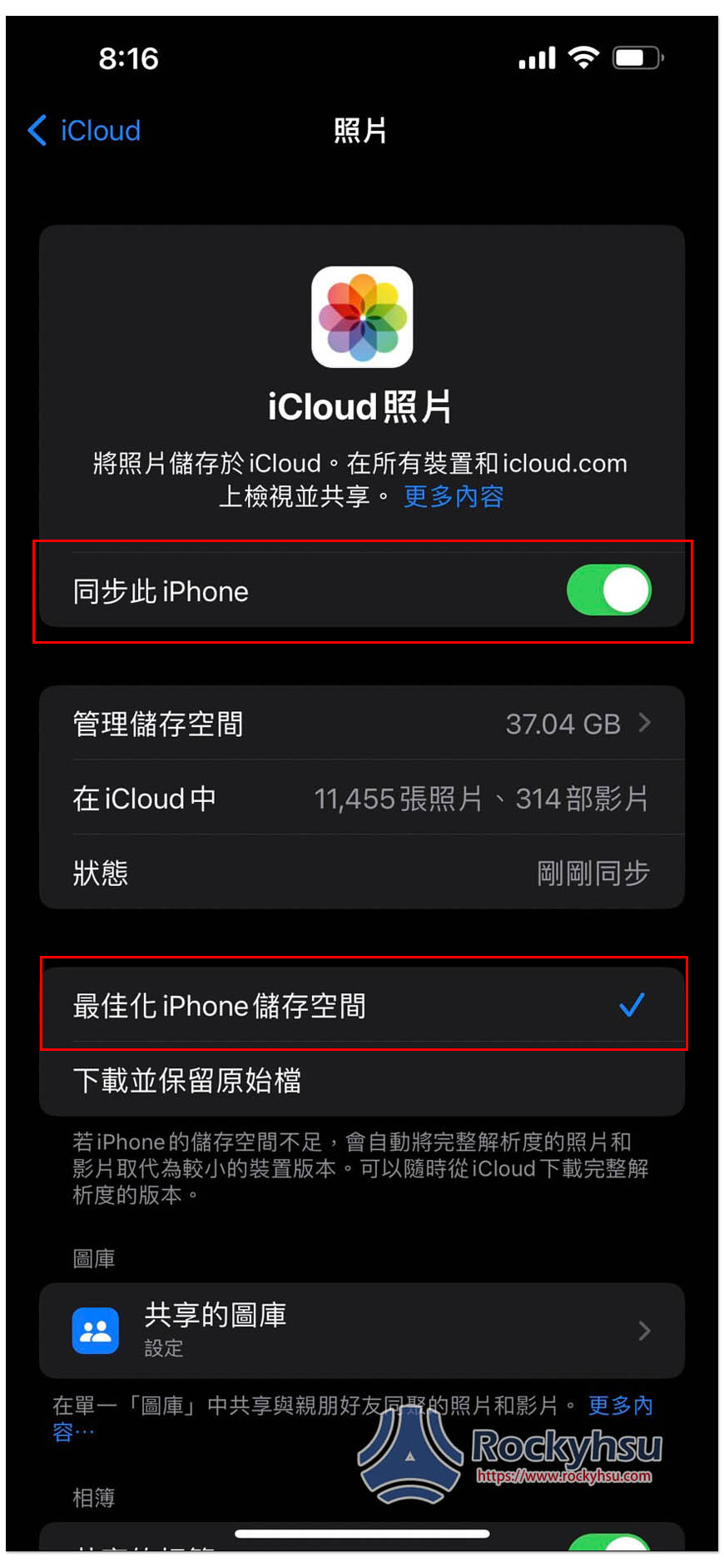
開啟之後需要等一段時間同步,記得要保持在有 Wi-Fi 無線網路的環境。
4. 強制關閉並重新開啟相機和照片 App
這個方法可以修復相機和照片的隨機錯誤,如果以上都沒有幫助,那接下來可以嘗試看看,強制關閉後再重新打開使用,操作步驟如下:
- 於 iPhone 螢幕底部向上滑,會進入多工後台
- 左右滑動找到相機和照片 App,接著向上滑動就能強制關閉了
- 重新打開相機和照片 App,看問題有沒有解決
5. 更新 iOS 版本
iOS 更新都會修復一些 Bug 錯誤,搞不好就是這原因,導致你的照片儲存不正常,因此請先查看看有沒有新的 iOS 版本更新。
- 打開 iPhone 設定
- 進入「一般」
- 進入「軟體更新」
- 會自動檢查是否有新更新,如果有,請點擊下載並安裝
6. 清除所有內容和設定
如果以上解決方法都無效,那最後只能嘗試「清除所有內容和設定」了,要注意是,這個操作會刪除你 iPhone 所有資料,包括照片、影片、LINE、所有已安裝 App 等等,還原成你一開始拿到 iPhone 最乾淨的模樣,所以記得先備份好資料,這非常重要。
- 打開 iPhone 設定
- 進入「一般」
- 進入「移轉或重置 iPhone」
- 點擊下方的「清除所有內容和設定」
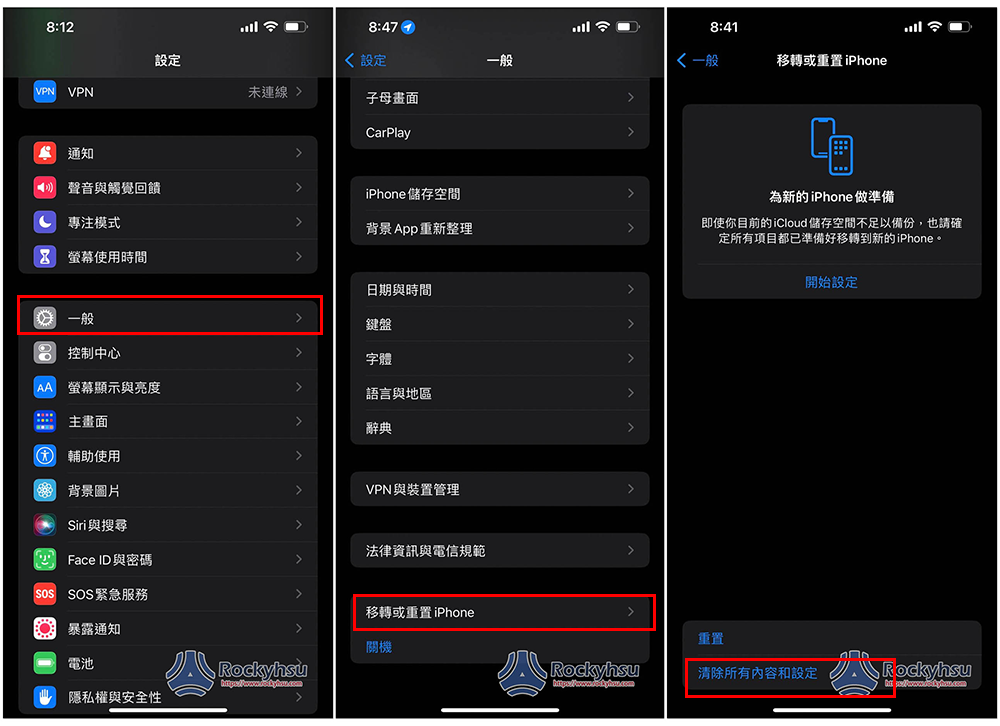
iPhone 無法儲存照片總結
以上就是軟體面的解決方法,如果還是無效,那是時候前往 Apple Store 或授權的維修中心了,雖然硬體出錯的機率非常低,但還是有可能。
操作上如有任何問題,可於文末留言,我會盡力幫大家解答。

